【Blender】AOのベイク方法(アンビエントオクルージョン)
BlenderでAOをベイクする方法を調べたのでメモ。
目次
まずは準備
AOをベイクするオブジェクトを用意して、UV展開を行っておきます。
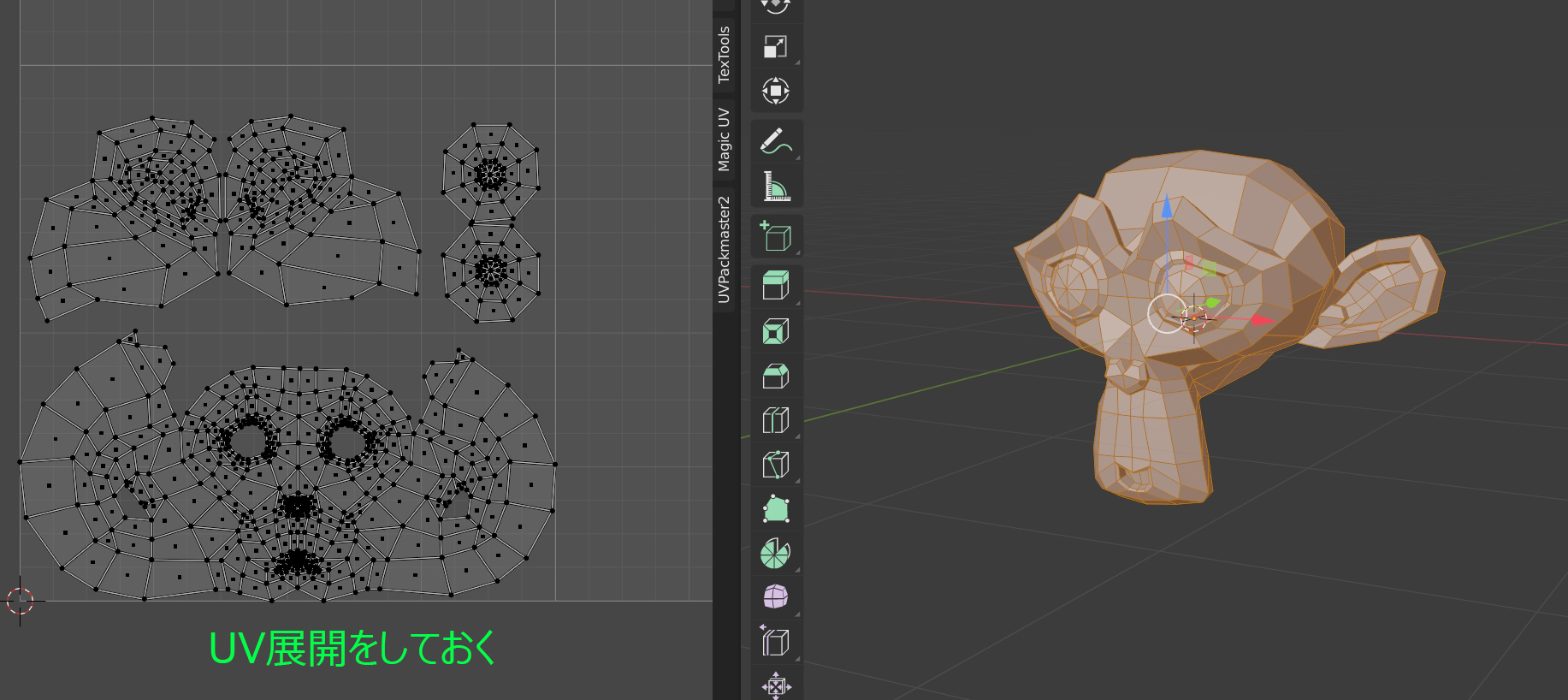
AOベイクしたいオブジェクトにマテリアルを割り当てる
AOベイクしたいオブジェクトを選択し、プロパティエディターからマテリアルタブを選択する。
「+新規」を押して新規マテリアルを作成+割り当てます。
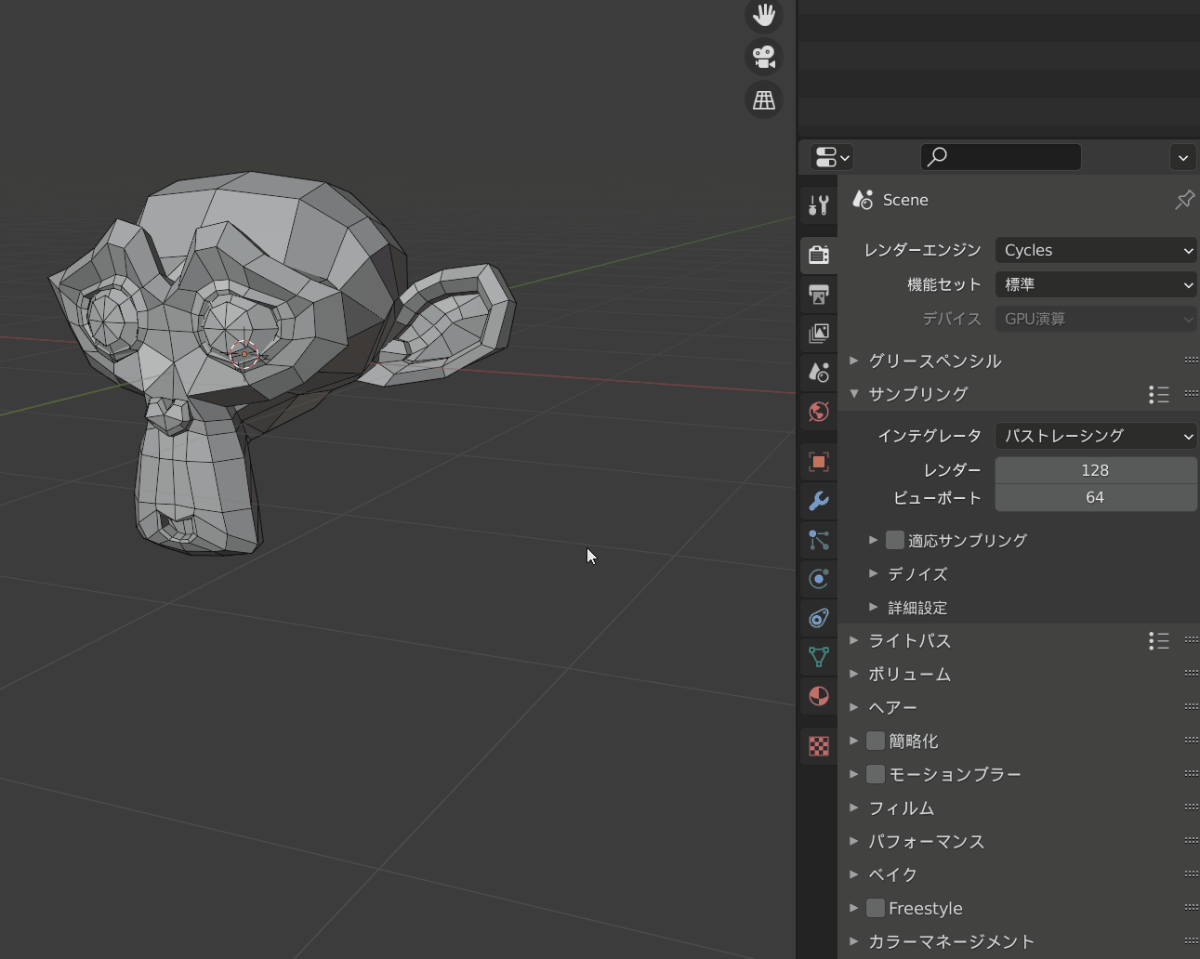
マテリアルに画像テクスチャを割り当てる
マテリアルプロパティ内の「ベースカラー」にある○部分をクリックするとポップアップメニューが開くので、「画像テクスチャ」を選択します。
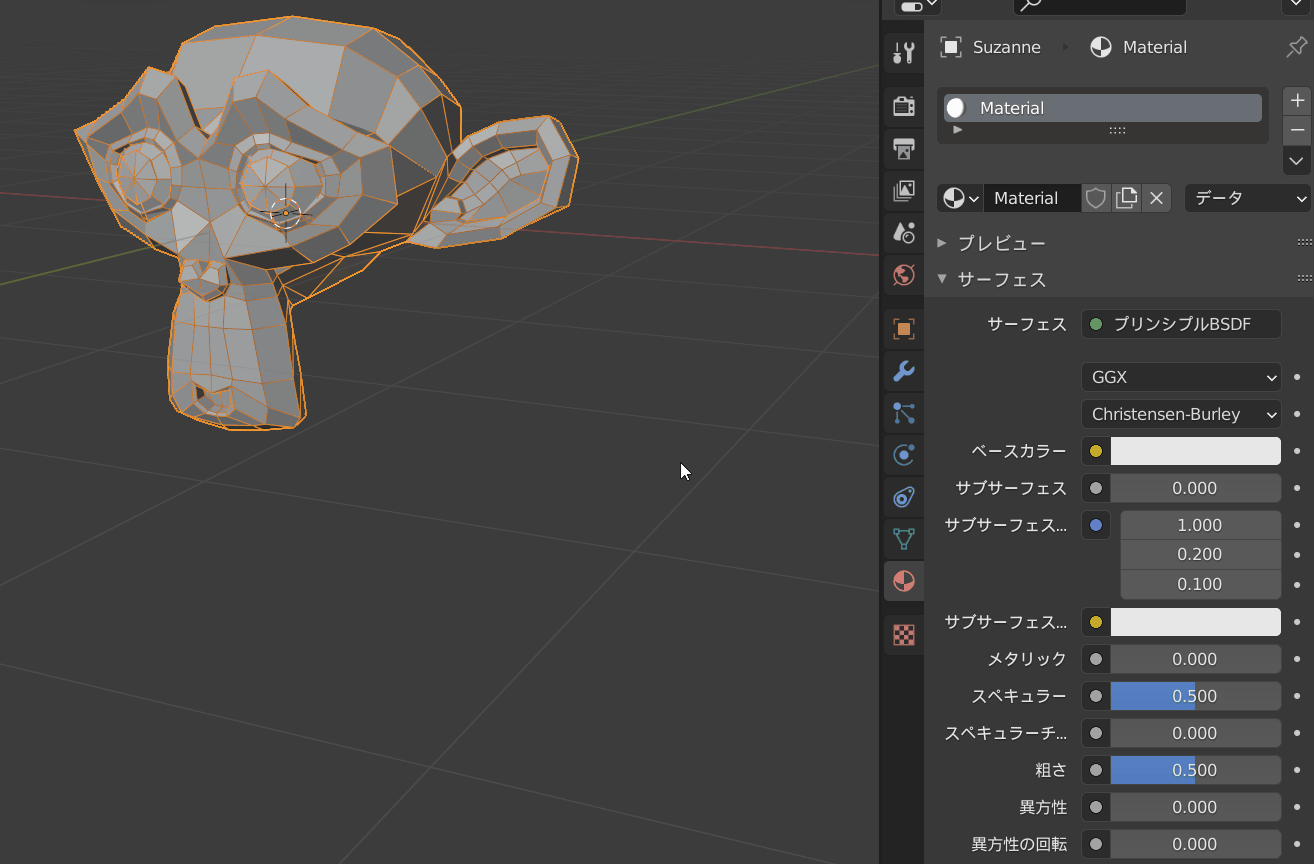
ベースカラーに画像テクスチャが割り当たったら、その下にある「+新規」をクリックします。
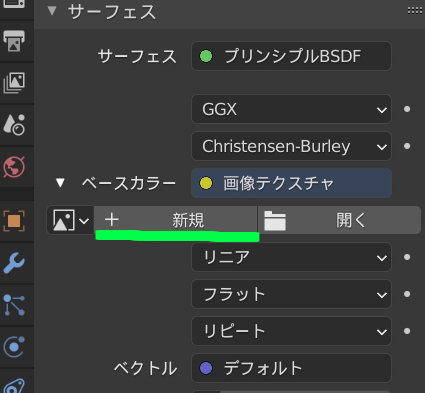
ポップアップウィンドウが開いたら、画像の名前とベイクしたいテクスチャサイズを入力する。終わったらOKを押す。
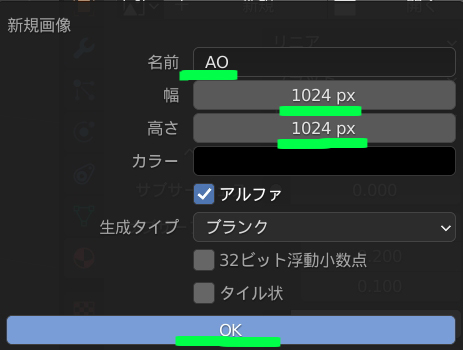
レンダーエンジンをEeveeからCyclesに変更する
Eeveeレンダラーではベイクが出来ないので、Cyclesレンダーに変更します。
プロパティーエディターのレンダータブを選択し、「レンダーエンジン」の項目をCyclesに変更します。
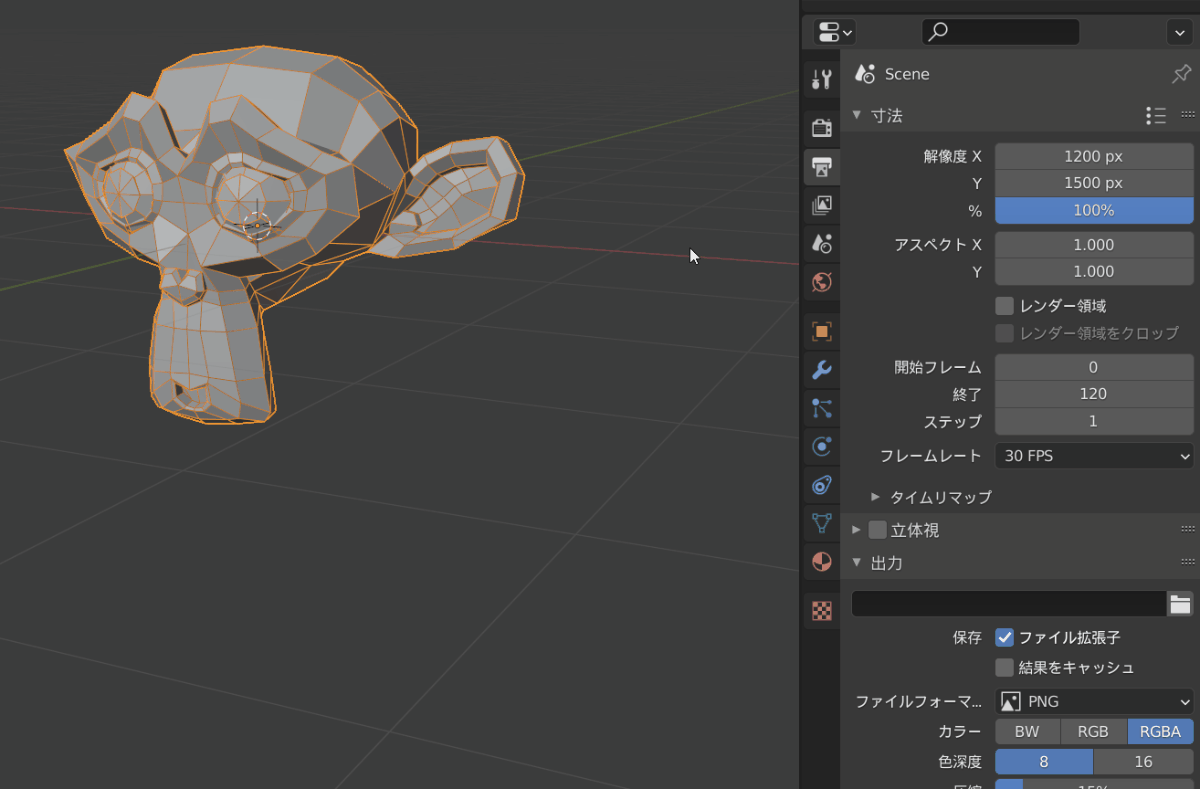
ベイク項目にあるベイクタイプをAOに変更する
「レンダープロパティ」にある「ベイク」項目の「ベイクタイプ」をクリックします。
出てきた中から「アンビエントオクルージョン(AO)」を選択します。
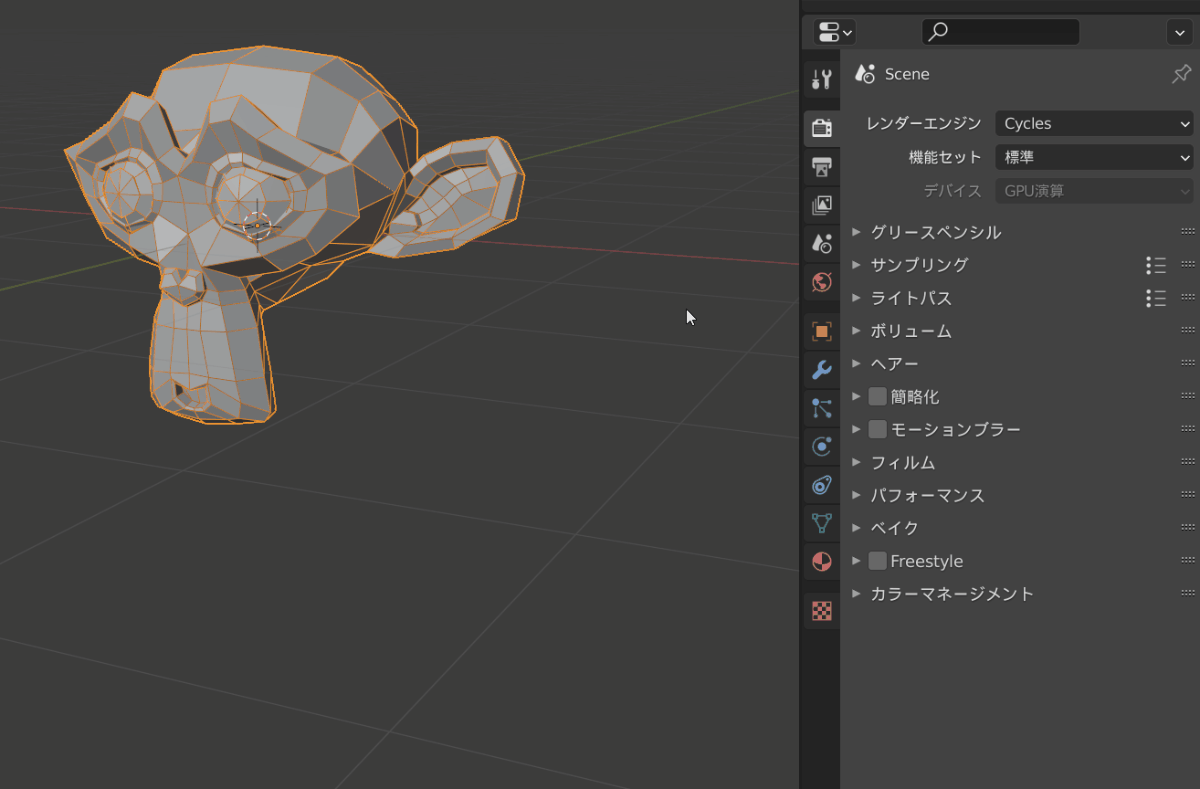
オブジェクトを選択してベイクを実行する
これでAOをベイクする準備が完了したので、AOベイクしたいオブジェクトを選択した状態で、ベイク項目にある「ベイク」のボタンを押します。
AOベイクが始まり、Blenderの下の方に進捗バーが表示されるので、しばらく待ちます。
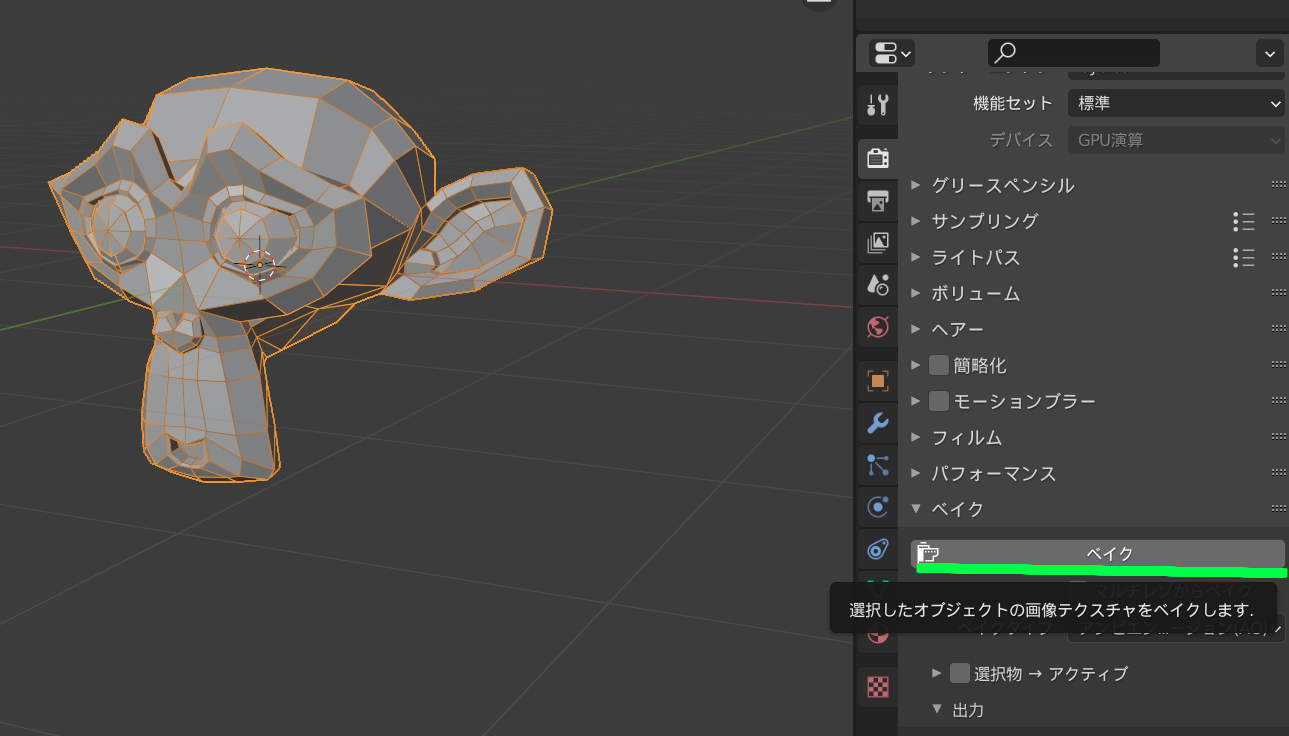
進捗バーが消えたらベイク完了です。
UVエディターから名前をつけて画像を保存する
ワークスペースを「UV Editing」に切り替える。
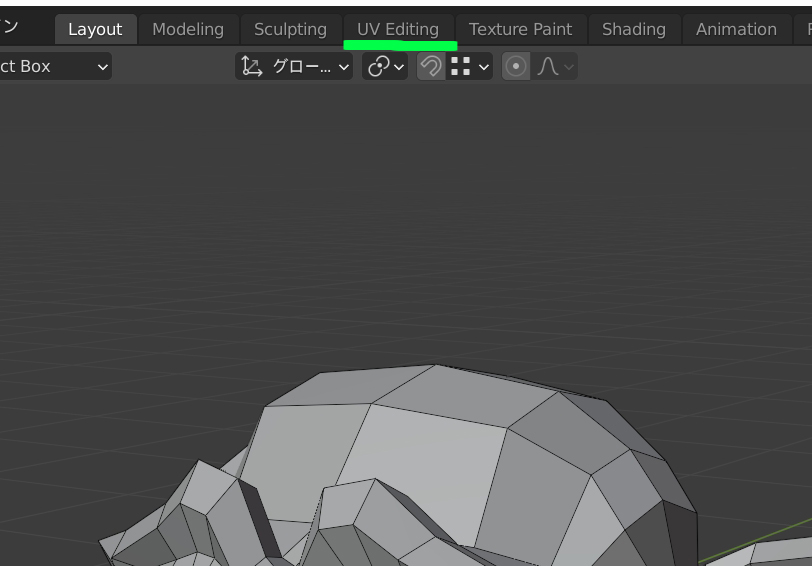
UVエディターに切り替えると、白黒でベイクされたAOが表示されていると思います。
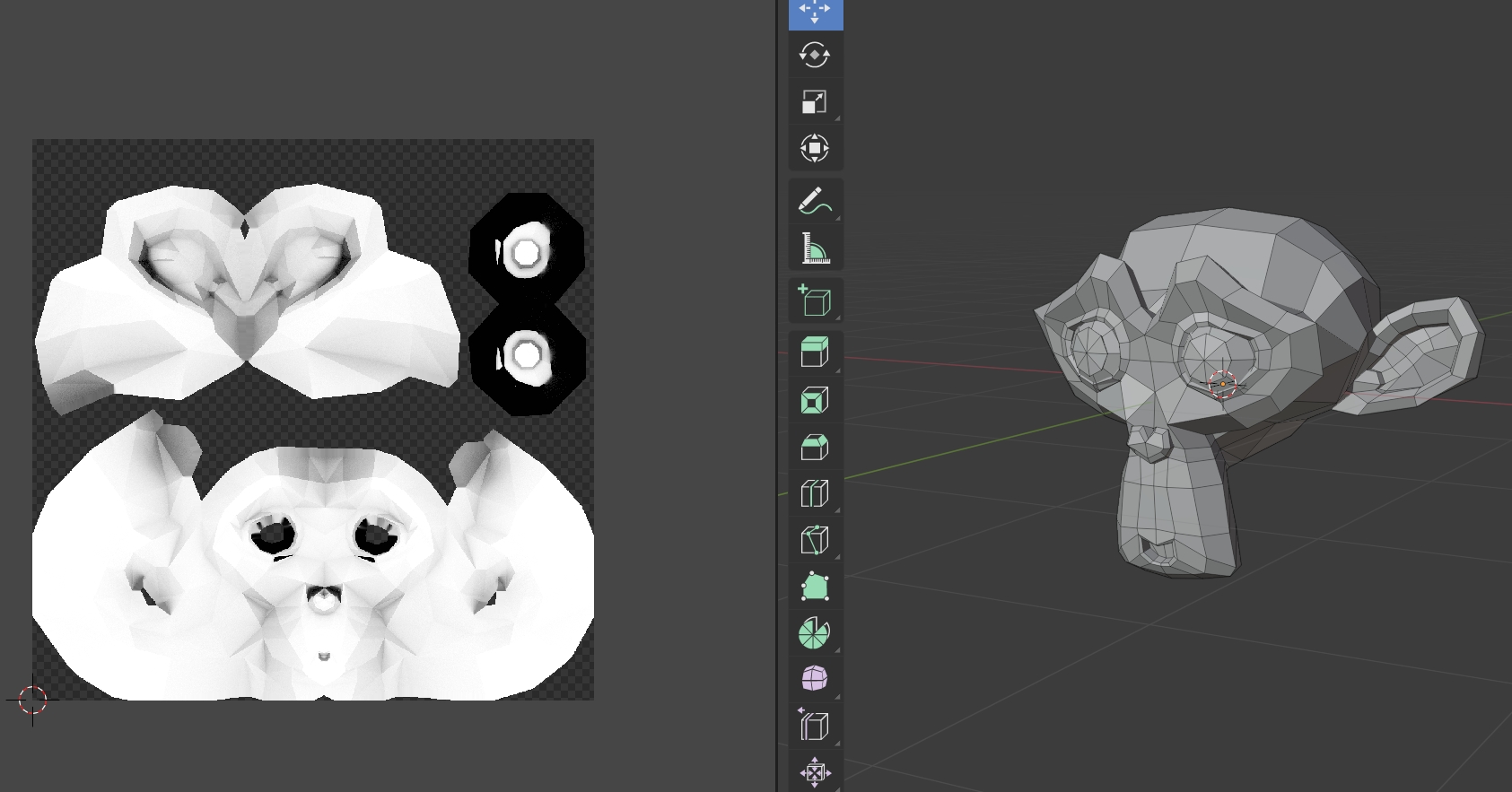
最後にエディターメニュー上部にある「画像」をクリックし、「名前を付けて保存」をすればベイクしたAO画像を保存できます。
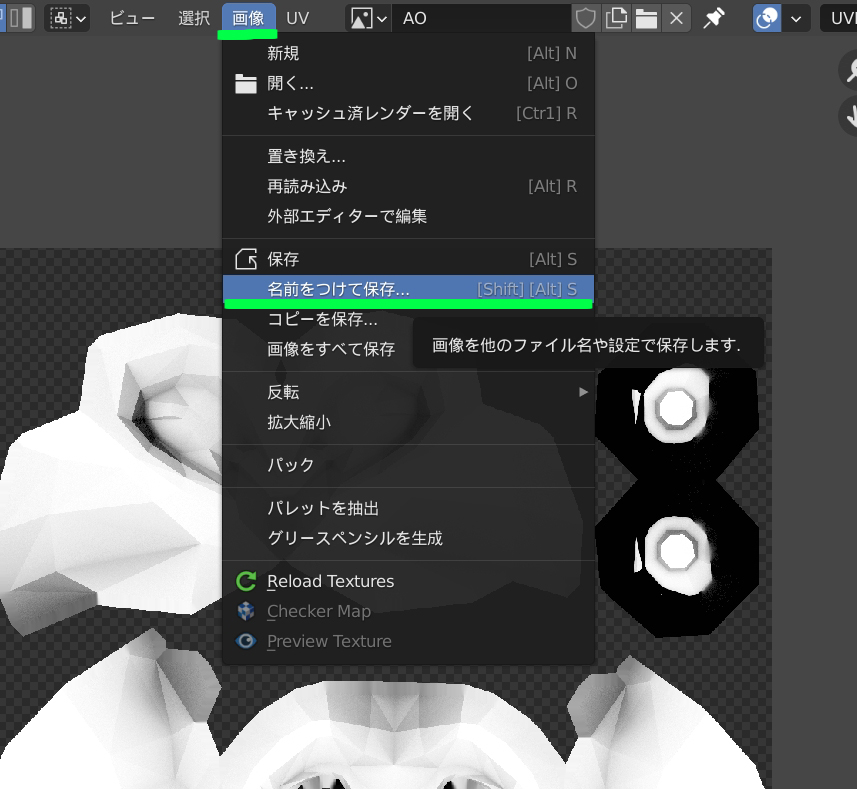
Tex Tools を使用してベイクする方法
無料アドオンである Tex Tools を使用するとお手軽にベイクすることが可能です。
こちらで詳しく解説しています。
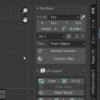
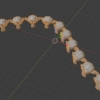

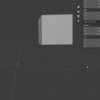



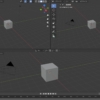
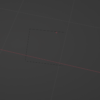


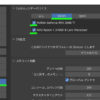
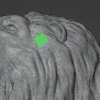










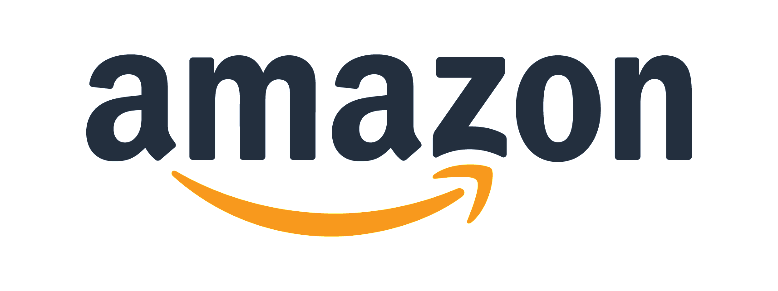
ディスカッション
コメント一覧
まだ、コメントがありません